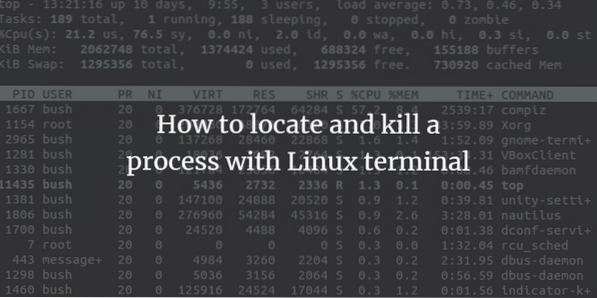
Cada programa que se ejecuta al final del servidor puede generar uno o más procesos. Un solo servidor puede tener varios usuarios que ejecutan muchos comandos que harán procesos. Estos procesos pueden ejecutar tanto en primer plano como en segundo plano. Si un programa se está ejecutando en primer plano, puede ocupar la terminal donde se inició inicialmente el programa, y otras aplicaciones ni siquiera pueden iniciarse hasta que otros procesos aún se estén ejecutando en primer plano. Mientras que otros procesos también pueden ejecutarse en segundo plano, en este caso, la terminal en la que comenzamos a iniciar nuestro programa puede agregar más comandos nuevos mientras el programa aún se está ejecutando. Los demonios también son un tipo de proceso que sigue ejecutándose continuamente. Escuchan solicitudes en puertos particulares. Por lo general, se inicializan al inicio del sistema y solo esperan en segundo plano y se mantienen en un estado inactivo hasta que se necesite su servicio.
A veces, mientras trabaja, nuestro sistema deja de responder, un proceso también puede ocupar una gran cantidad de espacio del sistema e incluso puede detenerse. Por lo tanto, necesitamos encontrar y eliminar dicho proceso en Linux para continuar. Hay muchas formas de matar un proceso en Linux que se discutirán en este tutorial. Un proceso puede ser destruido con fuerza por estos comandos.
He usado Ubuntu mientras implementaba este artículo. Sin embargo, los comandos pueden funcionar en cualquier distribución de Linux.
Localizar un proceso de Linux
Paso 1: En primer lugar, abra Terminal haciendo clic en el lanzador de Ubuntu y busque Terminal.
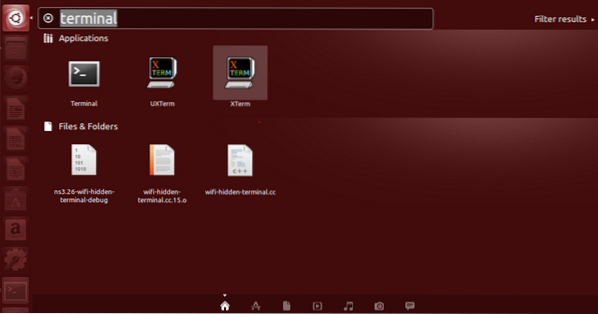
Paso 2: Ahora haga clic en la Terminal y espere a que se abra la terminal.
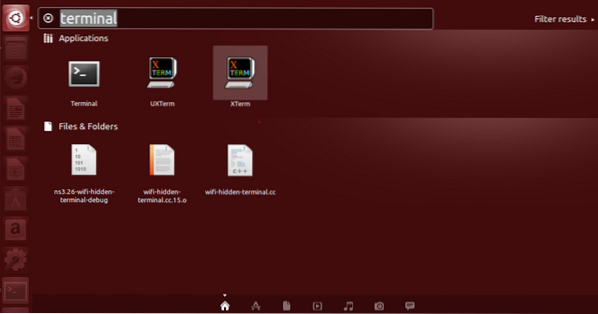

Paso 3: Una vez que se abre el terminal, tendrá una pantalla como esta:
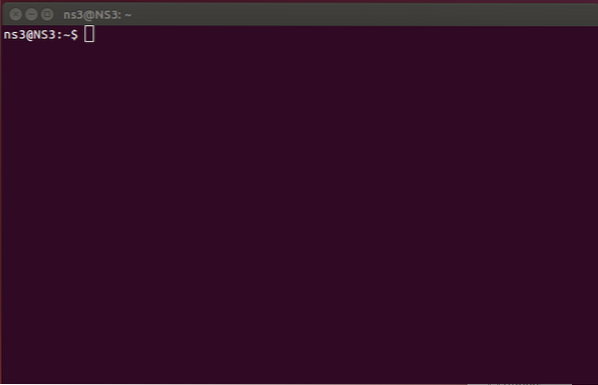
Las dos claves importantes aquí en los próximos pasos son las siguientes:
- PID - Es el ID del proceso. Cada proceso tiene un número específico de 5 dígitos asignado al proceso en sí. Los números se pueden repetir cuando alcanzan un límite máximo, pero siempre son únicos para un proceso en un sistema.
Paso 4: cima - El comando se utiliza como comando básico para ver todos los procesos que se están ejecutando actualmente y que utilizan los recursos de un dispositivo informático. Entonces, ejecutamos top- command en la terminal y los resultados son
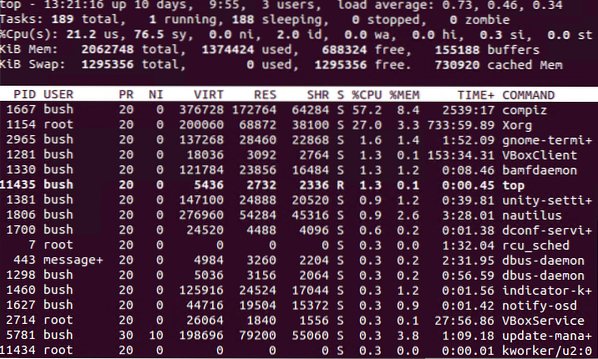
la parte superior es en sí misma una aplicación. Se puede usar para mostrar la lista de todos los procesos y tiene un nuevo diseño cuando se está ejecutando. Aquí está el ejemplo,
- h - Se utiliza para mostrar un ayuda ventana. La ventana de ayuda tiene todos los comandos, brindan información que es bastante útil.
- espacio - Al presionar el espacio, llegaremos a actualizar la tabla de procesos de inmediato. No seremos obligados a esperar ningún intervalo de tiempo.
- F - para agregar archivos para mostrar en el diseño o eliminar para eliminar ciertos campos particulares para evitar que se muestren.
- q - se usa para salir del cima aplicación y también se utiliza para la ventana abierta adicionalmente
- l - se utiliza para cambiar la visualización del promedio de carga y la información del tiempo de actividad.
- metro - se utiliza para cambiar la visualización de la información de la memoria.
- PAG (Shift + p): se usa para ordenar los procesos por el uso de la CPU.
- s - se usa para cambiar el retraso entre actualizaciones.
Paso 5: También hay otro comando para ver la lista de todos los procesos que se están ejecutando actualmente, usamos "ps -A | menos" mando.

Aparecerá la lista de todos los procesos actualmente en ejecución. Este proceso muestra todos los procesos en ejecución que tienen su asociado PID "ID de proceso". Puede buscar más a través de esta lista para averiguar el nombre del proceso que también coincide con el programa que realmente desea eliminar. Los programas que se ejecutan más recientemente se muestran al final de la lista que desea eliminar de la lista. Para nuestro ejemplo, hemos utilizado Firefox como un proceso de nuestro interés para ser eliminado.
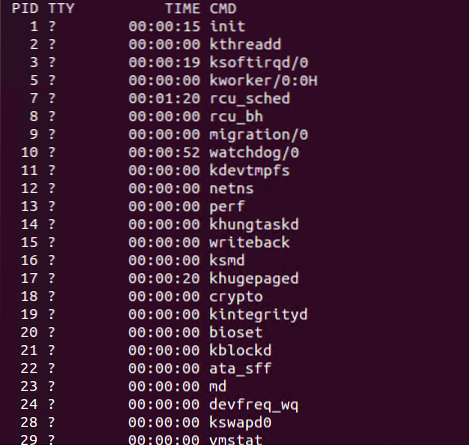
Una vez que haya terminado, presione "q"Para salir de esta ventana.
Matar el proceso por identificación
Una vez que obtenemos el PID, podemos usar el comando kill para matar un proceso a partir de la información que obtuvimos del comando ps -A.
Paso 1: Usamos el comando "sudo kill PID" para este propósito. Donde PID es el ID de proceso que queremos eliminar.

Si queremos matar un proceso específico, vemos su PID correspondiente y luego lo usamos para matar ese proceso en ejecución. mi.gramo. queremos matar el proceso "firefox", por lo que encontramos su PID al principio.
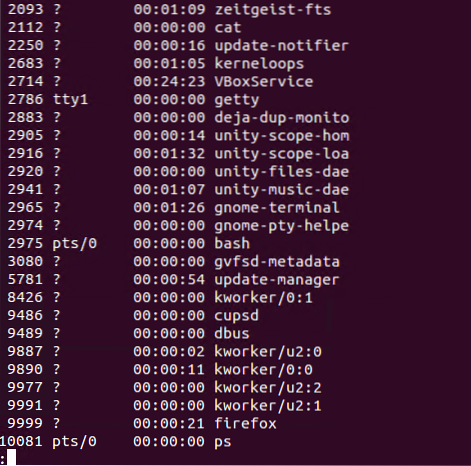

Entonces, aquí el PID de Firefox es 9999. Usamos "sudo kill PID"Para matar el proceso de Firefox.

Cómo comprobar si el proceso se ha cancelado o no?
Luego verificamos todos los procesos en ejecución una vez que matamos el de nuestro interés, usando "ps -A | menos "comando". El resultado muestra que tenemos sin proceso de Firefox (PID: 9999) en la lista.
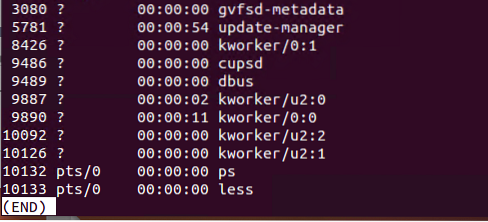
Matar el proceso por su nombre
Matar un programa usando el nombre de su proceso solo funciona para todos los archivos ejecutables (i.mi., todos los programas ejecutables) que deben estar abiertos en el momento de la ejecución. Todos los programas que se ejecutan en segundo plano no se pueden eliminar con el nombre del proceso.
Ahora mataremos el proceso de nuestro interés usando el nombre de ese proceso. Si queremos matar un proceso específico, vemos su PID correspondiente y luego lo usamos para matar ese proceso en ejecución. mi.gramo. queremos eliminar el proceso "firefox", por lo que encontramos su PID al principio. 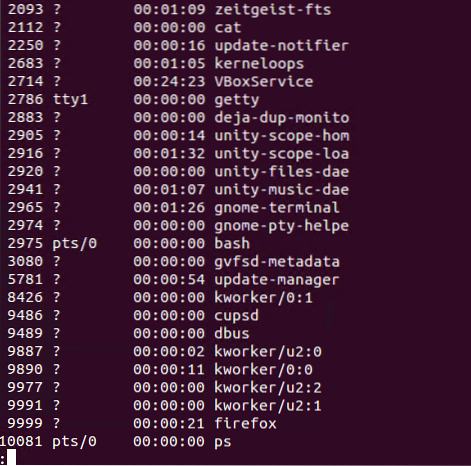

Entonces, aquí el nombre del proceso es firefox y usamos "pkill firefox"Comando para matar este proceso.

Cómo comprobar si el proceso se ha cancelado o no?
Luego verificamos todos los procesos en ejecución una vez que matamos el de nuestro interés, usando "ps -A | menos "comando". El resultado muestra que tenemos sin proceso de Firefox en la lista.

Conclusión
Gracias por leer este artículo. Hemos visto cómo podemos localizar y luego matar un proceso usando su ID de proceso o su nombre.
 Phenquestions
Phenquestions



